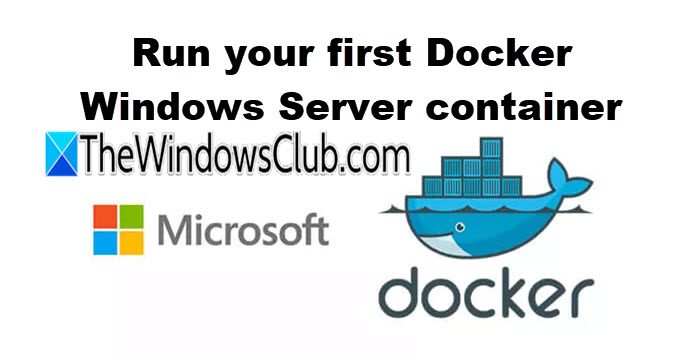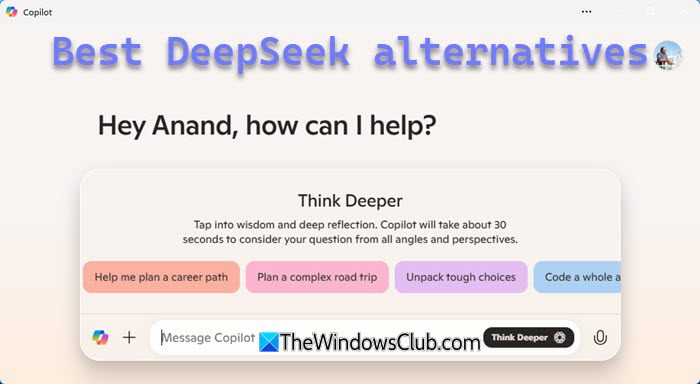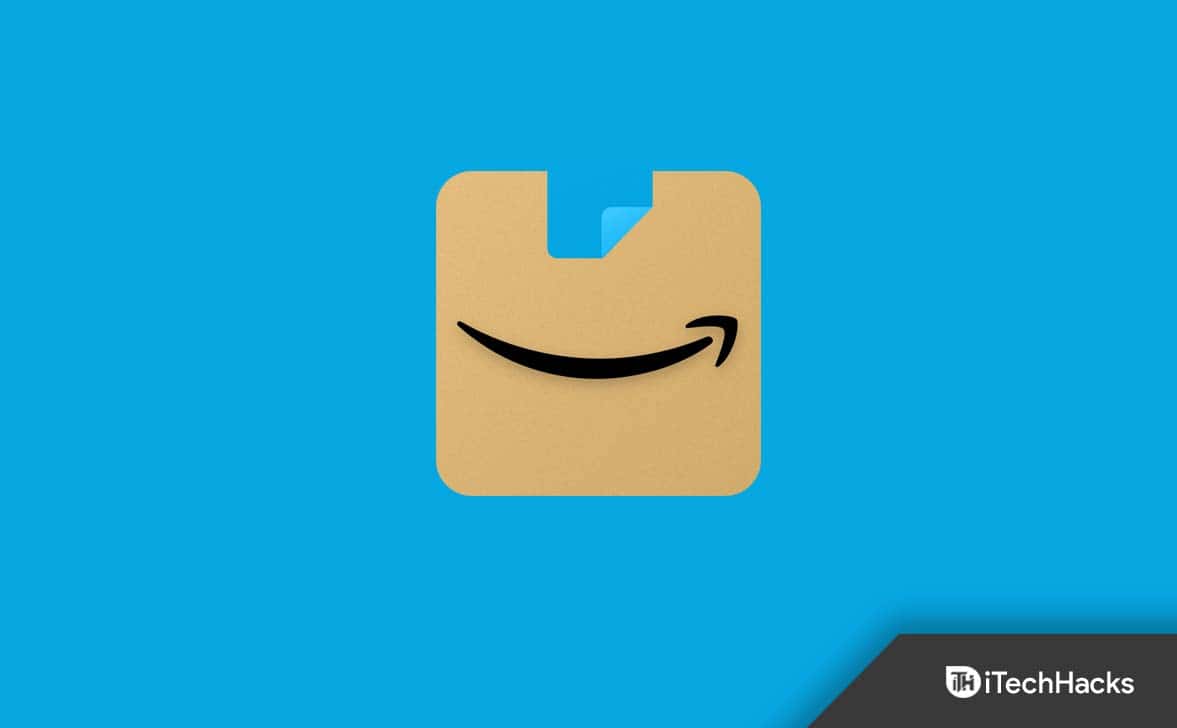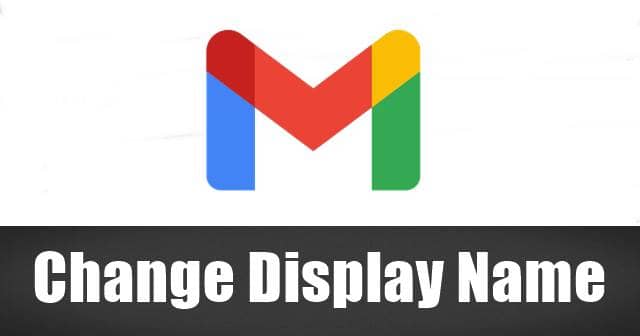En este tutorial te mostraremoscómo activar o desactivar el filtro de información confidencialparaRecuperar instantáneasen unventanas 11ORDENADOR PERSONAL. Al utilizar Recall en unCopiloto+ PCEn Windows 11, Windows toma periódicamente instantáneas de la pantalla de la computadora y las guarda en su PC. Sin embargo, cuando Recall detecta información potencialmente confidencial como un número de tarjeta de crédito, contraseña general, número de licencia de conducir, número de cuenta bancaria, etc., no guardará instantáneas. Sucede debido a laConfiguración del filtro de información confidencialque permanece habilitado de forma predeterminada para garantizar la confidencialidad de los datos. Pero puedes cambiar esta configuración con unos sencillos pasos.
Ya tenemos las características para incluir o, eliminar instantáneas de un período de tiempo específico, eliminar todas las instantáneas de recuperación, etc. Ahora, podemos elegir si las instantáneas se guardan o no cuando se detecta información potencialmente confidencial.

los pasos paraactivar o desactivar el filtro de información confidencial para recuperar instantáneasen Windows 11 son los siguientes:
- Utilice elGanar+yotecla de acceso rápido para abrir la aplicación Configuración
- Haga clic en elPrivacidad y seguridadcategoría
- Accede alRecuerdos e instantáneaspágina presente bajo elPermisos de Windowssección en la parte derecha
- En elListas de filtrossección, presione el botónFiltrar información confidencialalternar para desactivar esta configuración
- En el mensaje de seguridad de Windows, presione Aceptar para permitir que se modifique la configuración de recuperación.
Relacionado:
Ahora Recall tomará y guardará instantáneas incluso si hay información potencialmente confidencial disponible en la pantalla. Aunque la configuración del filtro de información confidencial esté desactivada, su información confidencial permanece en su dispositivo. Las instantáneas también están cifradas para que sólo usted pueda acceder a ellas.
Para habilitar nuevamente el filtro de información confidencial para recuperar instantáneas, abra elRecuerdos e instantáneaspágina en la aplicación Configuración. Ahora use el interruptor de la configuración del filtro de información confidencial para activarlo.
Espero que esto ayude.
Ahora lee:
¿Cómo habilito la función Recuperar en Windows 11?
Para activar o habilitar la función Recuperar en Windows 11, debe activar elGuardar instantáneasopción. Navega hasta elAplicación de configuración> Privacidad y seguridad> Recuperación e instantáneas. Allí, utiliza elGuardar instantáneasalternar para encenderlo. En caso de que la función Recuperar esté completamente desactivada en su PC, entonces para, abre elCaracterísticas de Windows(o Activar o desactivar las funciones de Windows). busca elRecordaropción y selecciónela. Presione Aceptar y reinicie su PC. Una vez que la función Recuperar esté activada en su PC, puede habilitarla activando la opción Guardar instantáneas en la Configuración de Windows.
Leer:
¿Cuáles son los requisitos del sistema para Recall en Windows 11?
Los requisitos mínimos del sistema para Recall en Windows 11 incluyen unCopiloto+ PCCumplir con el estándar de código seguro,16GBRAM,256GBcapacidad de almacenamiento y40 TOP NPU(neural [unidad de procesamiento). Además, debe tener al menos 50 GB de espacio de almacenamiento gratuito para habilitar Recall. También debe habilitar Bitlocker o Device Encryption e inscribirse en la seguridad de inicio de sesión mejorada de Windows Hello con al menos una opción de inicio de sesión biométrico habilitada.
Lea a continuación: .